win10系统用户在使用无线网络之后并不会去记住密码,之后就忘记了,有很多用户想要了解去查看无线网络密码,那么win10系统如何查看无线网络密码呢?今天这篇教程就为大家介绍wi
win10系统用户在使用无线网络之后并不会去记住密码,之后就忘记了,有很多用户想要了解去查看无线网络密码,那么win10系统如何查看无线网络密码呢?今天这篇教程就为大家介绍win10系统查看无线网络密码的操作教程。
查看方法
1、点击桌面左下角的开始菜单,选择设置。
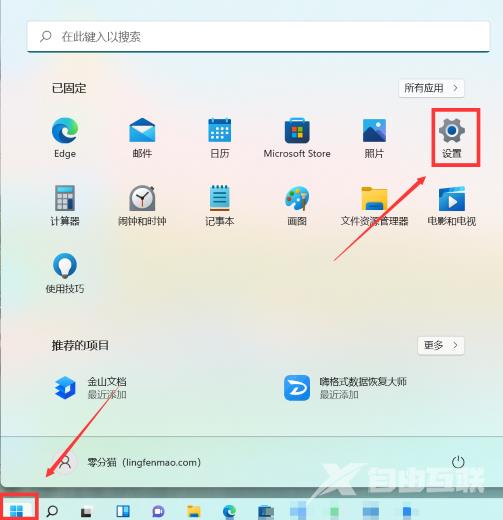
2、在网络和internet中选择高级网络设置。
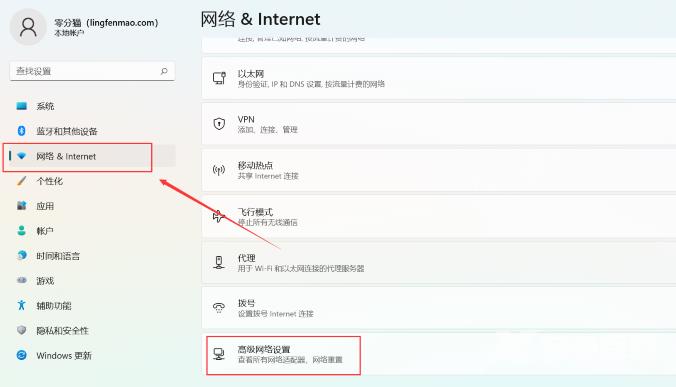
3、在相关设置下方点击更多网络适配器选项。
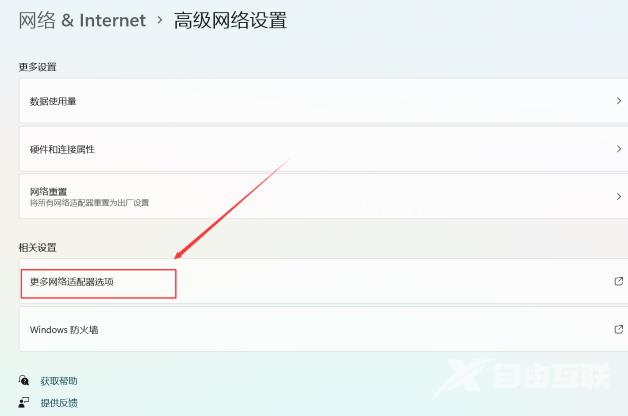
4、右击WLAN,在WLAN信息窗口点击状态。
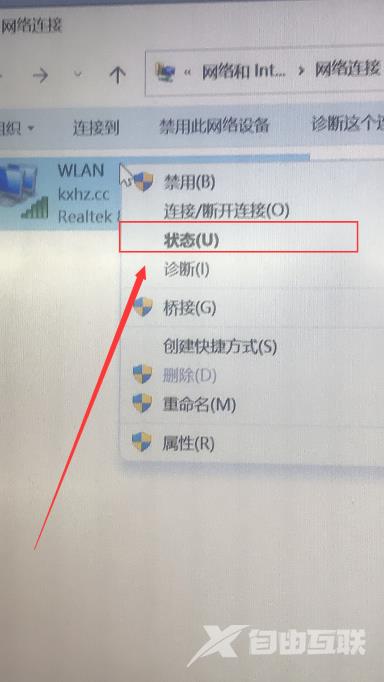
5、在WLAN状态中选择无线属性,点击无线属性进入下一页。

6、在安全界面,勾选显示字符,即可看到wifi密码。
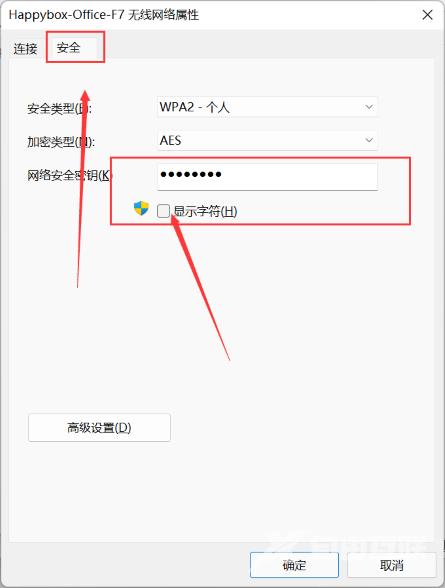 【感谢龙石为本站提供数据质量管理系统,http://www.longshidata.com/pages/quality.html】
【感谢龙石为本站提供数据质量管理系统,http://www.longshidata.com/pages/quality.html】
